
Desde hace no mucho puedes compartir historias en Instagram con tus contactos, probablemente para hacer competencia a otras apps como WhatsApp. Como es algo nuevo mucha gente se pierde un poco a la hora de probarlo, pero no te preocupes que aquí te enseñaremos todo.
Lo mejor es que no solo podrás compartir tus momentos más íntimos y divertidos de forma sencilla en Instagram, sino que te permite compartir contenido en el que estés etiquetad@, por lo que conviene que te enteres bien de su funcionamiento para sacarle su máximo rendimiento.
Compartir historias desde el móvil
Existen varias formas de compartir una historia en Instagram desde un móvil, por lo que te vamos a explicar las tres más comunes paso a paso:
Compartir una nueva historia
Vamos a cubrir el caso de que nunca hayas publicado ni una sola historia. Procede tal que así:
- Entra en Instagram desde la app de tu móvil.
- Situarte en "home" o haz clic en el icono de la casa que está justo debajo.
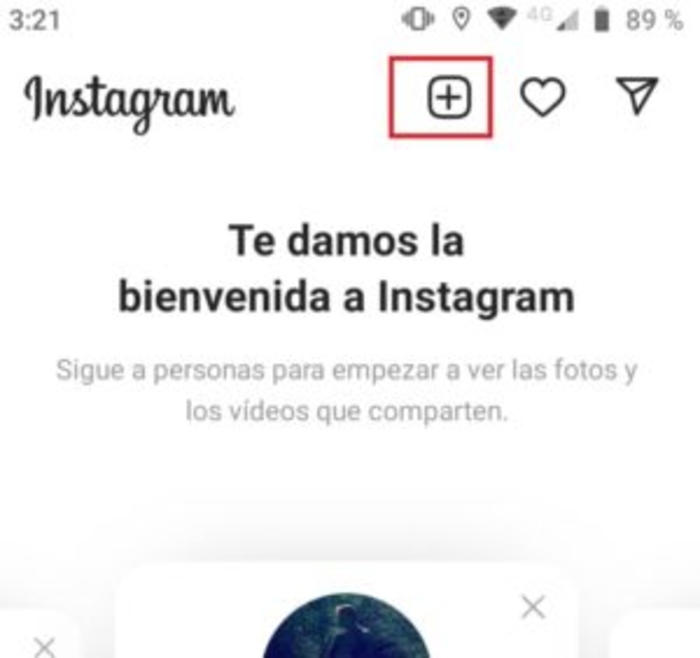
- En caso de no salirte la opción de historias justo encima del mensaje de bienvenida, pulsa sobre el +.
- Instagram te pedirá acceso a tus archivos y cámara, esto es normal, así que acepta.
- Crea el contenido que quieras y dale a "enviar a".
- Selecciona a quienes enviar tu nueva historia en Instagram.
- Pulsa en "editar" para compartir también por Facebook o en "compartir" para enviárselo a tus contactos seleccionados.
Compartir historias ya publicadas
Para lo que ya tengas publicado pero quieras compartirlo a través de las historias de Instagram, los pasos son incluso más sencillos que en el caso anterior:
- Entra en la app de Instagram y pulsa sobre las tres rayas horizontales.
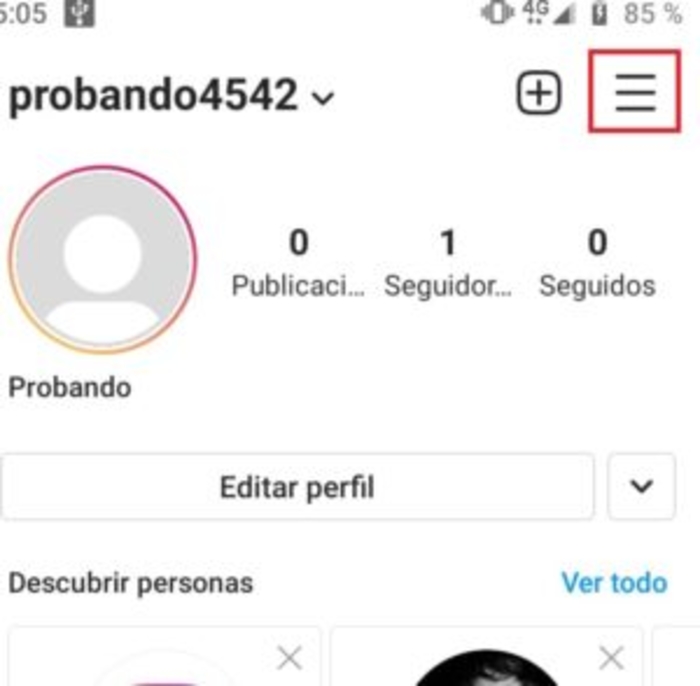
- Ahora presiona en archivo para ver tus historias publicadas anteriormente.

- Escoge sobre la historia que quieras compartir pulsando sobre ella.
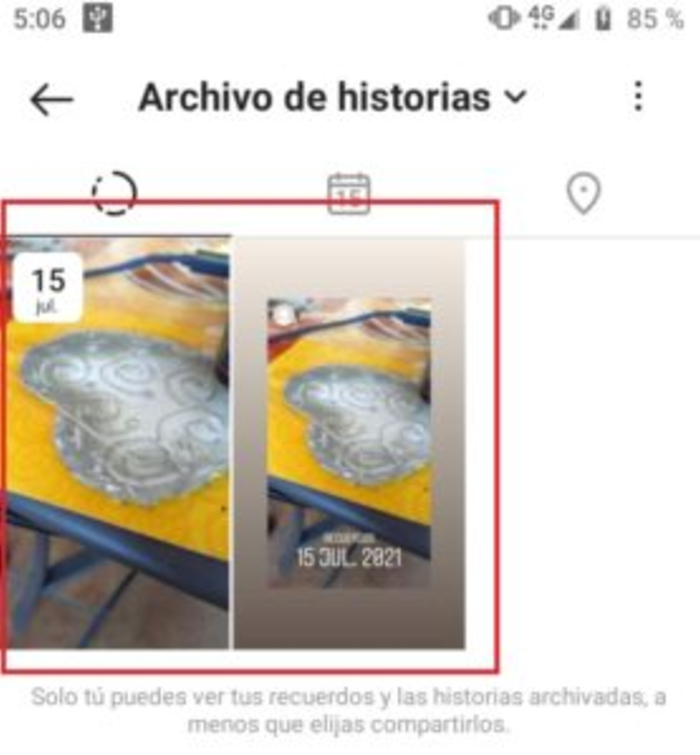
- Ve a la esquina inferior derecha y dale a "mas" y de las opciones que te salen, elije "compartir como publicación".
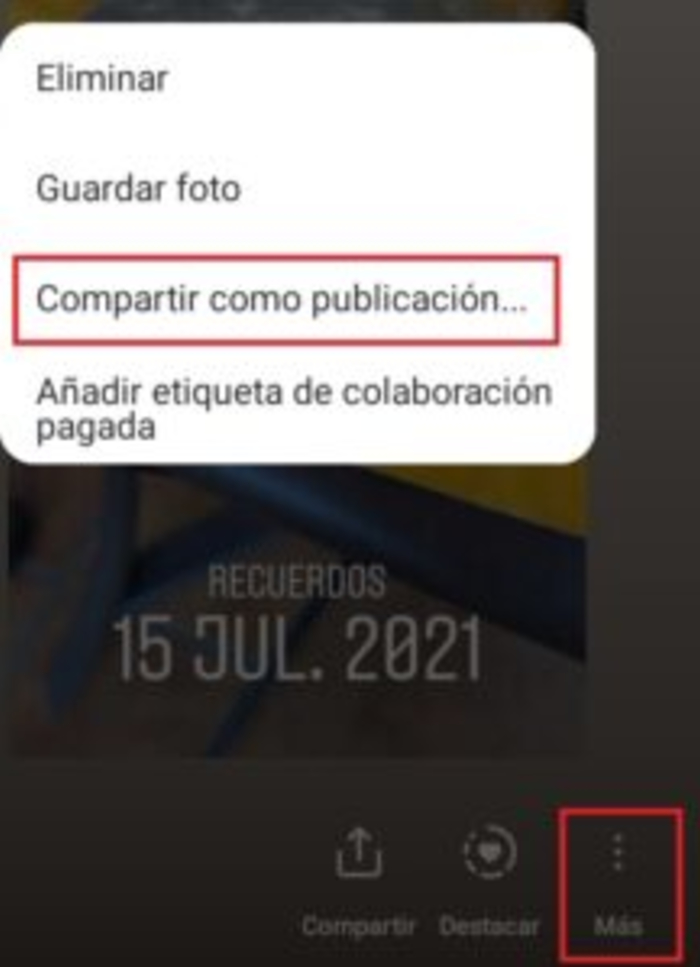
- Edita tu historia de Instagram antes de compartirla, y verás que al terminar te salen una serie de opciones, por si quieres compartirla también en Facebook, Twitter,Tumblr, etc. Pulsa sobre el tick azul arriba a la derecha para terminar.
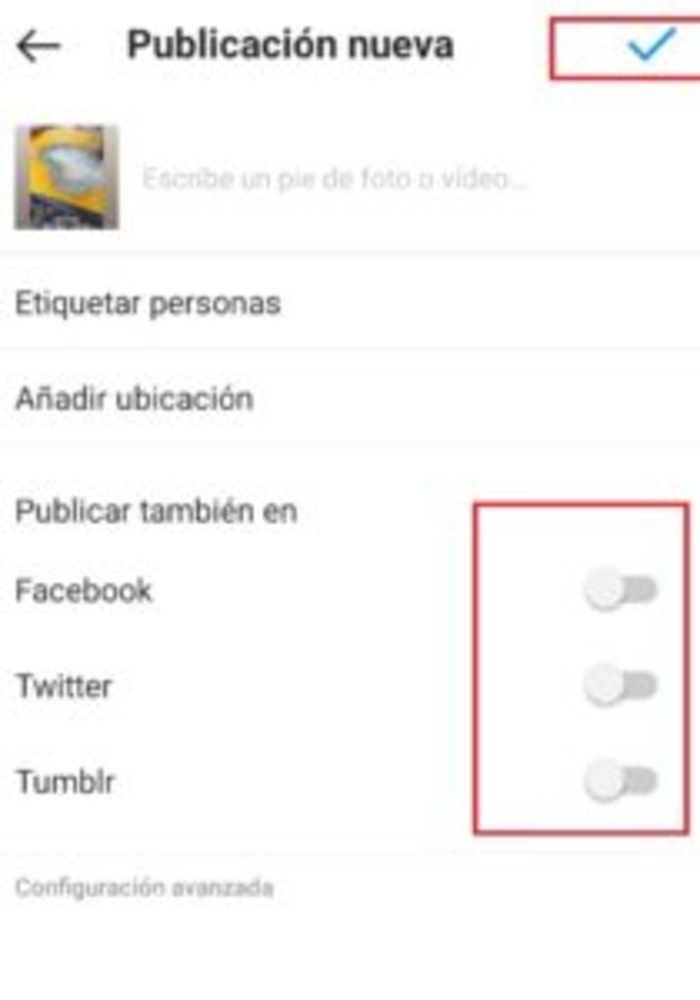
Compartir historias de otras cuentas
En caso de que hayas visto alguna publicación que te guste de uno de tus contactos o de una cuenta de Instagram a la que sigas, puedes compartir su historia de la siguiente forma:

- Busca la historia que quieras compartir y pulsa sobre el icono del avión de papel.
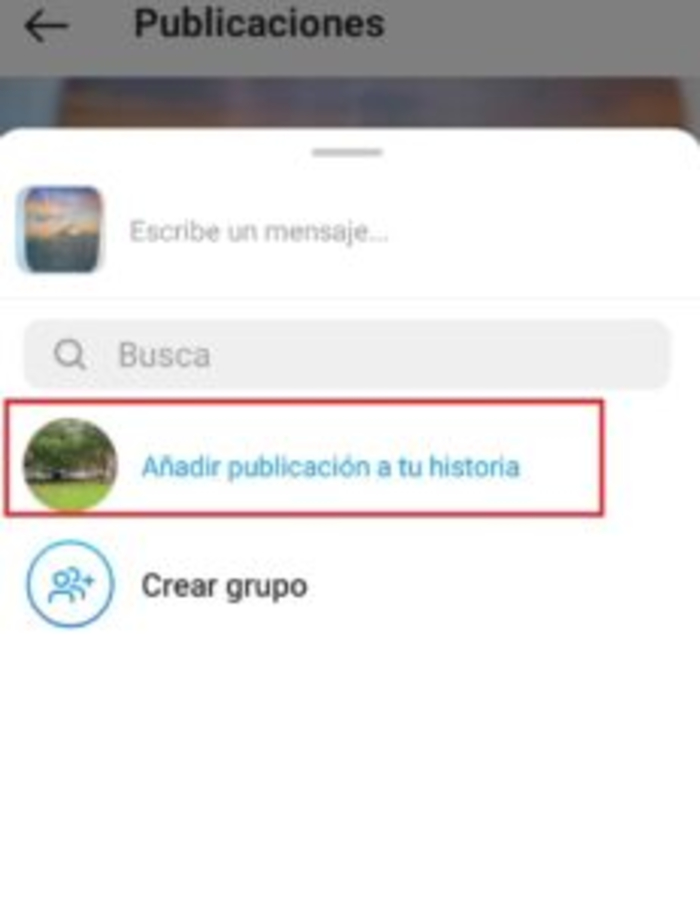
- Dale a "añadir publicación a tu historia".

- Dale a "compartir" y te saldrá un listado de amigos con los que quieras compartirla.
- En cuando le des a "listo" compartirás la historia en tu Instagram.
Desde el PC
Compartir historias en Instagram desde el PC es totalmente posible gracias a la versión web, que te dará todas las funcionalidades de la app, para conseguirlo:
- Ve a la web oficial de Instagram e inicia sesión con tus datos habituales.

- Ve a la cuenta que quieras y pulsa sobre la historia que te apetezca compartir. El proceso es el mismo si son tus propias historias.
- Dale al icono del avión de papel en la parte de abajo.
- Escoge con quien quieres compartir la publicación y pulsa en "enviar".
En cualquier caso, recuerda que todas las historias que compartas en Instagram, sea cual sea el medio, solo estarán disponibles para ver durante 24 horas, a no ser que las guardes.
¿Por qué no me deja compartir historias en Instagram?
Pueden ser varios los motivos, entre los más comunes:
- Asegúrate de tener activado "permitir compartir" en Instagram yendo a Mi Perfil > Configuración > Privacidad y seguridad > Controles de historias > Contenido compartido (marca esta última casilla).
- Si la cuenta es privada, no se pueden compartir historias de ella.
- No os seguís mutuamente en Instagram. En este caso asegúrate de mirar tu bandeja de notificaciones.
- Instagram desactualizado. A veces, especialmente si la app lleva mucho sin actualizarse, puede provocar que no se compartan las historias correctamente.
- Nombre de usuario mal escrito. Simplemente, pídele que te la vuelva a enviar con tu nombre bien escrito.
Podría interesarte: Cómo ver un perfil privado/cuenta privada de Instagram, 25 tipografías/fuentes para Instagram y Cómo descargar Instagram para PC.








